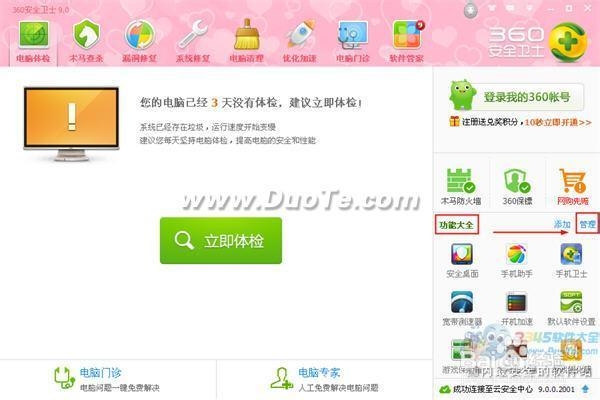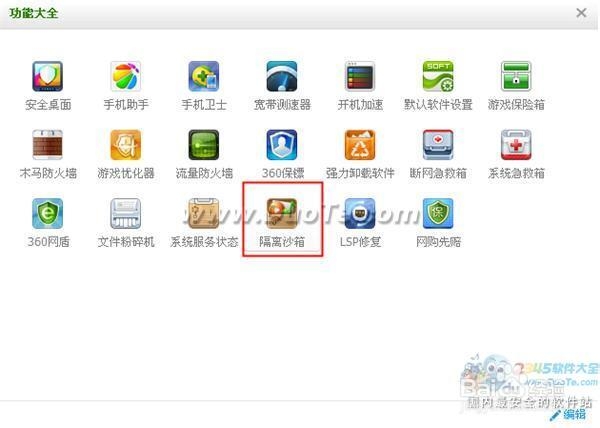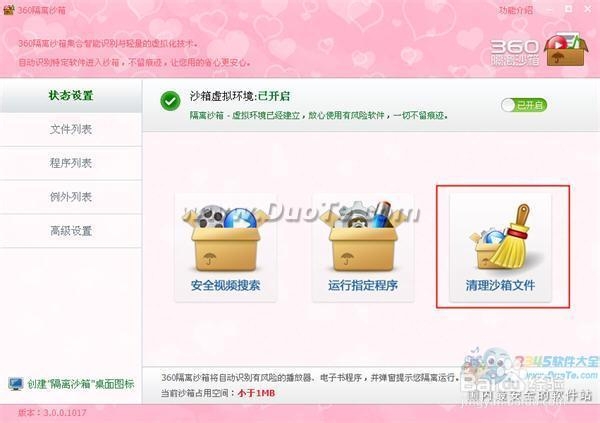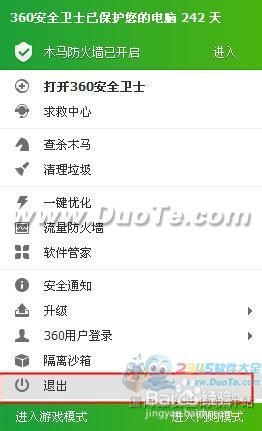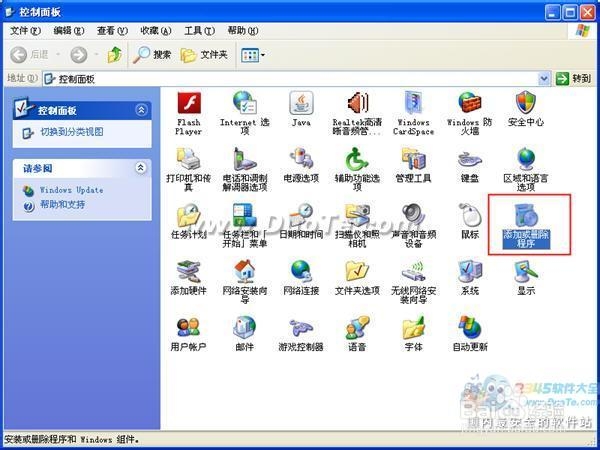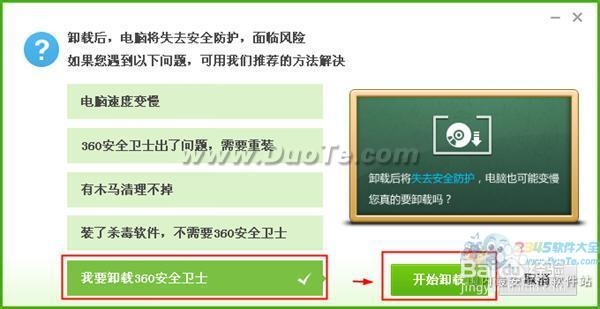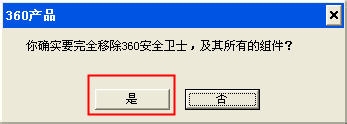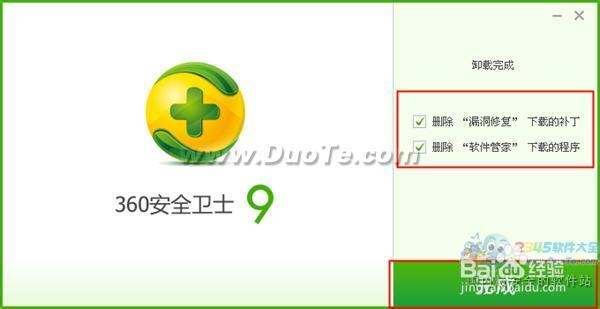怎么卸载360安全卫士教你彻底卸载360安全卫士
因为安全软件与普通软竭惮蚕斗件有多区别,因此卸载安全软件的方法与普通软件也有所区别。那么安全软件卸载有哪些注意事剐疫柩缓项呢?
下面来看一下如何卸载360安全卫士吧。
一、删除隔离沙箱中的危险软件
1、打开360安全卫—电脑体检—功能大全—管理。
2、功能大全—隔离沙箱,打开隔离沙箱。 3、清理沙箱。二、退出360安全卫士
1、右击360安全卫士运行图标,选择退出。
2、选择继续退出。三、卸载1、通过开始菜单,找到控制面板。
2、在控制面板中选择“添加或删除程序”。 3、选择360安全卫士,点击删除按钮。 4、选择卸载项后,点击开始卸载。5、是否完全移除,选择“是”。6、卸载完成后勾选下面两项,以免残留垃圾软件。卸载后可进行重启操作,以便彻底删除有些文件声明:本网站引用、摘录或转载内容仅供网站访问者交流或参考,不代表本站立场,如存在版权或非法内容,请联系站长删除,联系邮箱:site.kefu@qq.com。
阅读量:60
阅读量:89
阅读量:88
阅读量:37
阅读量:29